
Animer objekter ind på eller ud af et lysbillede i Keynote på Mac
Du kan gøre præsentationen mere dynamisk ved at animere teksten og objekterne på et lysbillede, så emnerne dukker op, forsvinder eller begge dele. Du kan f.eks. få tekst på lysbilledet til at vises ud for et punkttegn ad gangen eller få et billede af en bold til at hoppe ind på lysbilledet.
Objektanimationer kaldes bygeffekter. Du kan anvende forskellige bygeffekter, afhængigt af om objektet er et tekstfelt, et diagram, en tabel, en figur eller en type medie (foto, lyd eller video).
At flytte et objekt over på et lysbillede kaldes at bygge ind. At flytte et objekt væk fra et lysbillede kaldes at bygge ud.
Animer et objekt ind på eller ud af et lysbillede
Gå til appen Keynote
 på din Mac.
på din Mac.Åbn præsentationen med det objekt, du vil animere, og klik på objektet for at vælge det.
Gør et af følgende i indholdsoversigten Animer
 :
:Animer objektet ind på lysbilledet: Klik på fanen Byg ind.
Animer objektet ud af lysbilledet: Klik på fanen Byg ud.
Klik på Tilføj en effekt, og vælg en animation.
Et eksempel på animationen afspilles. Klik på knappen Skift for at ændre animationen.
Brug betjeningsmulighederne i indholdsoversigten til at indstille animationen, f.eks. animationens varighed og retning.
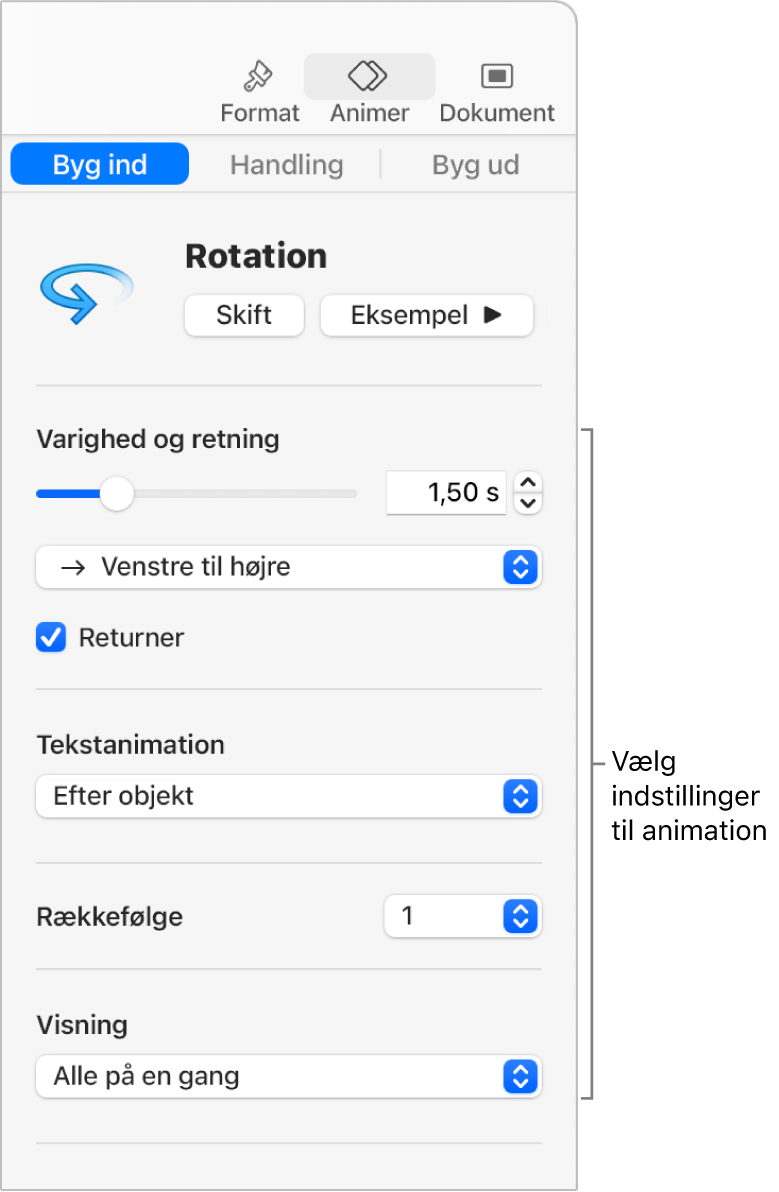
De viste muligheder afhænger af animationen. Når der er mere end en Byg ind- eller Byg ud-animation, kan du indstille den rækkefølge, de skal afspilles i.
Byg objekter gradvist op
Du kan få vist tabeller, diagrammer, lister eller tekstblokke på lysbilleder på en gang eller stykke for stykke. Du kan f.eks. vise et lagkagediagram med et stykke ad gangen eller en liste med et punkt ad gangen. Du kan også få disse emner til at forlade lysbilledet på en gang eller stykke for stykke.
Gå til appen Keynote
 på din Mac.
på din Mac.Åbn præsentationen med den tabel, det diagram eller den tekstblok, du vil animere.
Klik på objektet, du vil animere, for at vælge det.
Klik på Animer
 på værktøjslinjen.
på værktøjslinjen.Klik på Tilføj en effekt, og vælg en animation.
Klik på lokalmenuen Visning, og vælg, hvordan objektet skal bygges.
Du kan f.eks. vælge Efter punkttegnsgruppe, hvis du vil have vist en punktliste med et punkt ad gangen, men også vil vise indrykkede punkter samtidig med deres overordnede punkt.
Du kan ændre den rækkefølge, som punkttegn eller afsnit vises i, ved at klikke på lokalmenuerne ud for Byg fra og derefter vælge et punkttegn eller afsnit, du vil starte og slutte med.
Klik på Eksempel for at se et eksempel på animationen.
Som standard er hvert byg indstillet til at blive vist, når du klikker. Det betyder, at hvis et lagkagediagram har fem stykker, skal du klikke fem gange, før hele diagrammet kan ses på lysbilledet. Se Rediger byggenes rækkefølge og tid, hvis du vil ændre timingen for disse byg.
Fjern en animation
Gå til appen Keynote
 på din Mac.
på din Mac.Åbn præsentationen med det objekt, som du vil flytte en animation fra.
Klik på objektet for at vælge det.
Gør et af følgende i indholdsoversigten Animer
 :
:Fjern alle animationer med typen Byg ind, Byg ud eller Handling fra et objekt: Klik på fanen Byg ind, Byg ud eller Handling øverst i indholdsoversigten. Klik på Skift, og vælg derefter Ingen.
Fjern en bestemt animation fra et objekt: Klik på Bygrækkefølge nederst i indholdsoversigten. Klik i vinduet Bygrækkefølge for at vælge det byg, du vil fjerne, og tryk på Slet på tastaturet.
I Animer objekter på et lysbillede kan du læse, hvordan du animerer et objekt, mens det er på lysbilledet.